Vad är iPhone Configuration Utility och var ska jag ladda ner
Om du byter en ny iPhone, iPad eller iPod touch,kommer du att känna dig trött på att konfigurera inställningar igen och igen? Faktum är att många av iPhone-användare kanske redan känner till iPhone Configuration Utility, vilket kan hjälpa användare att ställa inställningar på ett enklaste sätt. Således, var du ska ladda ner och hur du använder iPhone Configuration Utility? Låt oss titta på följande innehåll.

Vad är iPhone Configuration Utility?
iPhone Configuration Utility heter också iPCU, ett verktyg för att hantera iPhone, iPad och iPod touch i företagsmiljöer. Den har olika versioner för Mac och Windows 10 / 8.1 / 8/7 och ännu lägre versioner.
Detta verktyg låter dig skapa, underhålla, kryptera och trycka på konfigurationsprofiler. Det kan också spåra och installera leveransprofiler och godkända applikationer och fånga enhetsinformation.
Konfigurationsfilerna är i formatet XML,som inkluderar: enhetssäkerhetspolicy, VPN-konfigurationsinformation, Wi-Fi-inställningar, APN-inställningar, Exchange-kontoinställningar, e-postinställningar och certifikat som tillåter iPhone och iPod touch att fungera med dina företagssystem.
Hur använder jag och var laddar jag ner iPCU (iPhone Configuration Utility)?
iPCU har två versioner för Mac och Windows,enligt användare fungerar det bra under Mac OS X10.8, men för 10.9 skulle detta verktyg fastna under installationen. För att åtgärda problemet släppte Apple Company ett jämnt kraftfullt verktyg - Apple Configurator för att istället för iPhone-konfigurationsverktyget för Mac, genom detta verktyg kan användare ansluta sin iOS-enhet till Mac och installera appar på en gång.
För Windows-versionen kör iPCU normalt, så vi kommer att kontrollera stegen för hur du använder iPCU.
Steg 1: Ladda ner och installera iPhone Configuration Utility Windows 10 / 8.1 / 8/7 på din dator, under installationen kommer detta verktyg automatiskt att upptäcka NET-versionen av din PC, det måste vara högre än NET 2.5.
Steg 2: Anslut din iOS-enhet med iPCU och välj "Konfigurationsprofiler". Då kan du se massor av grenar som du kan ta en översikt över inställningsinformationen på din iPhone, iPad eller iPod.

Steg 3: Kontrollera detaljerna i varje tomt och alternativen du har gjort. Sedan kan du välja att "Exportera" inställningarna och spara dem på din dator.
Steg 4: När du behöver använda den här inställningsinformationen ansluter du din enhet till iPCU och importerar sparande data.
Tips: Hur kan man överföra data från gamla iPhone till den nyaste som iPCU?
För de användare som vill använda iPCU ställa in sina iOS-enhets uppsättningsinformation kan de också vilja få sina data överförda helt, precis som att de aldrig har bytt iPhone, iPad eller iPod.
Tenorshare iCareFone, en multifunktions iOS-chefkan hjälpa dig att enkelt överföra 9 typer av filer som inkluderar Kontakter, Anteckningar, Kalender, App, Video, Bokmärke, Foto, Musik och iBooks. Eller möter du alla iOS-problem som du inte kan hantera, kan du använda Tenorshare iCareFone för att få din iPhone, iPad eller iPod till en bättre prestanda.
För mer överförande detaljer kan du lära dig mer om "File Manager" via länken.

![[Full lösning] Så här fixar du hög CPU-användning på Windows 8 / 8.1](/images/windows-care/full-solution-how-to-fix-high-cpu-usage-on-windows-881.jpg)
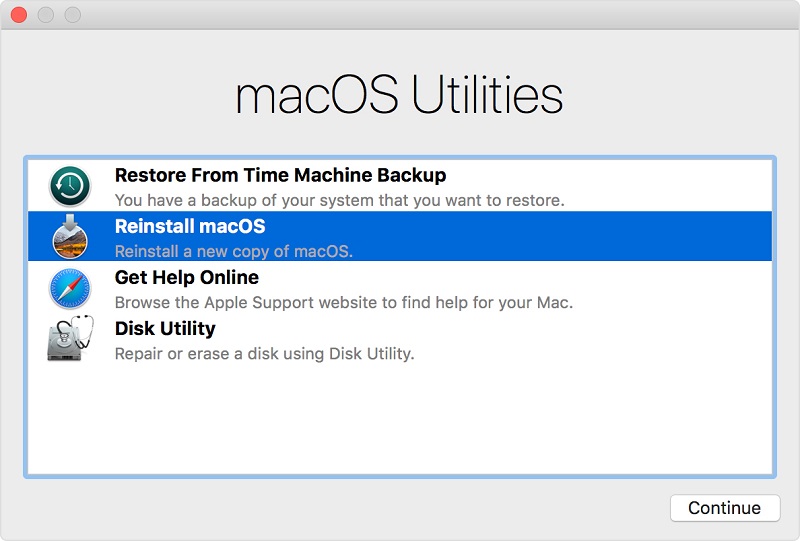
![[2019 Guide] Steg för steg för att återställa filer från formaterad hårddisk på Mac](/images/mac-data/2019-guide-step-by-step-to-recover-files-from-formatted-hard-drive-on-mac.jpg)





